Tutorial: Configuración de Whimsical para el aprovisionamiento automático de usuarios
Este tutorial describe los pasos que debe realizar tanto en Whimsical como en Microsoft Entra ID para configurar el aprovisionamiento automático de usuarios. Cuando se configura, Microsoft Entra ID aprovisiona y desaprovisiona automáticamente usuarios y grupos en Whimsical mediante el servicio de aprovisionamiento de Microsoft Entra. Para obtener información importante acerca de lo que hace este servicio, cómo funciona y ver preguntas frecuentes al respecto, consulte Automatización del aprovisionamiento y desaprovisionamiento de usuarios para aplicaciones SaaS con Microsoft Entra ID.
Funcionalidades admitidas
- Crear usuarios en Whimsical.
- Quitar usuarios de Whimsical cuando ya no necesiten acceso.
- Mantenimiento de la sincronización de los atributos de usuario entre Microsoft Entra ID y Whimsical
- Inicio de sesión único en Whimsical (se recomienda)
Requisitos previos
En el escenario descrito en este tutorial se supone que ya cuenta con los requisitos previos siguientes:
- Un inquilino de Microsoft Entra
- Una cuenta de usuario en Microsoft Entra ID con permiso para configurar el aprovisionamiento (como Administrador de aplicaciones, Administrador de aplicaciones en la nube o Propietario de la aplicación).
- Para usar SCIM, SAML debe estar habilitado y configurado correctamente.
Paso 1: Planeación de la implementación de aprovisionamiento
- Obtenga información sobre cómo funciona el servicio de aprovisionamiento.
- Determine quién estará en el ámbito de aprovisionamiento.
- Determine qué datos quiere asignar entre Microsoft Entra ID y Whimsical.
Paso 2: Configurar Whimsical para admitir el aprovisionamiento con Microsoft Entra ID
- Para habilitar SCIM, primero debe configurar el inicio de sesión único de SAML con Microsoft Entra ID.
- Vaya a "Configuración del área de trabajo", que encontrará en el nombre del área de trabajo de la parte superior izquierda.
- Habilite el aprovisionamiento de SCIM y haga clic en "Mostrar" para recuperar el token.
- En la pestaña "Aprovisionamiento" de Microsoft Entra ID, en "Modo de aprovisionamiento" seleccione en "Automático" y pegue "https://whimsical.com/public-api/scim-v2/?aadOptscim062020" en "URL del inquilino"
Paso 3: Incorporación de Whimsical desde la galería de aplicaciones de Microsoft Entra
Agregue Whimsical desde la galería de aplicaciones de Microsoft Entra para empezar a administrar el aprovisionamiento en Whimsical. Si ha configurado previamente Whimsical para el inicio de sesión único, puede usar la misma aplicación. Sin embargo, se recomienda que cree una aplicación independiente al probar la integración inicialmente. Puede encontrar más información sobre cómo agregar una aplicación desde la galería aquí.
Paso 4: Determinar quién estará en el ámbito de aprovisionamiento
El servicio de aprovisionamiento de Microsoft Entra le permite definir quién se aprovisionará, en función de la asignación a la aplicación y de los atributos del usuario o grupo. Si elige el ámbito del que se aprovisionará en la aplicación en función de la asignación, puede usar los pasos siguientes para asignar usuarios y grupos a la aplicación. Si elige el ámbito del que se aprovisionará en función únicamente de los atributos del usuario o grupo, puede usar un filtro de ámbito, tal como se describe aquí.
Al asignar usuarios y grupos a Whimsical, debe seleccionar un rol que no sea Acceso predeterminado. Los usuarios con el rol de acceso predeterminado se excluyen del aprovisionamiento y se marcarán como no autorizados en los registros de aprovisionamiento. Si el único rol disponible en la aplicación es el rol de acceso predeterminado, puede actualizar el manifiesto de aplicación para agregar roles adicionales.
Empiece por algo pequeño. Pruebe con un pequeño conjunto de usuarios y grupos antes de implementarlo en todos. Cuando el ámbito del aprovisionamiento se define en los usuarios y grupos asignados, puede controlarlo asignando uno o dos usuarios o grupos a la aplicación. Cuando el ámbito se establece en todos los usuarios y grupos, puede especificar un filtro de ámbito basado en atributos.
Paso 5: Configuración del aprovisionamiento automático de usuarios en Whimsical
En esta sección, se le guiará por los pasos necesarios para configurar el servicio de aprovisionamiento de Microsoft Entra para crear, actualizar y deshabilitar usuarios o grupos en TestApp en función de las asignaciones de usuarios o grupos de Microsoft Entra ID.
Para configurar el aprovisionamiento automático de usuarios para Whimsical en Microsoft Entra ID :
Inicie sesión en el Centro de administración de Microsoft Entra como Administrador de aplicaciones en la nube.
Vaya a Identidad>Aplicaciones>Aplicaciones empresariales
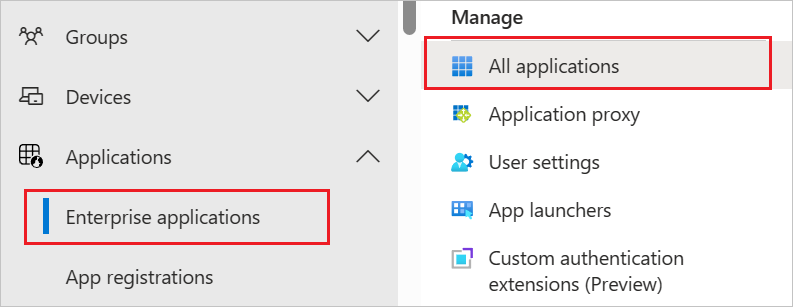
En la lista de aplicaciones, seleccione Whimsical.
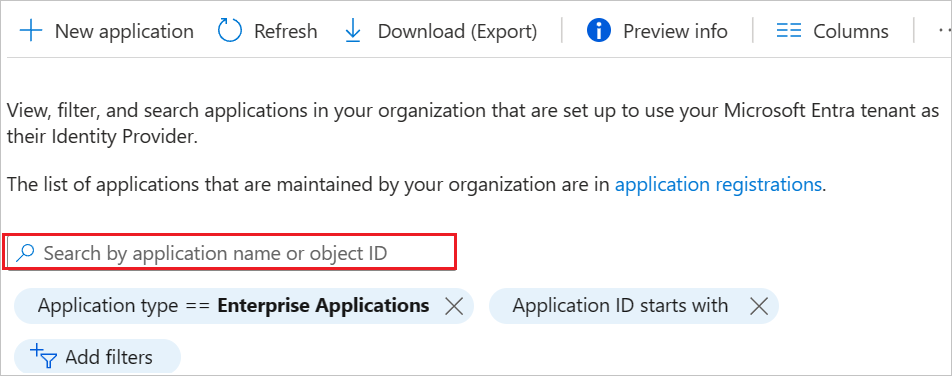
Seleccione la pestaña Aprovisionamiento.
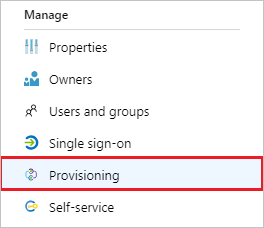
Establezca el modo de aprovisionamiento en Automático.

En la sección Credenciales de administrador, escriba los valores de URL de inquilino y token de secreto de Whimsical. Haga clic en Probar conexión para asegurarse de que Microsoft Entra ID pueda conectarse a Whimsical. Si la conexión no se establece, asegúrese de que la cuenta de Whimsical tenga permisos de administrador y pruebe de nuevo.
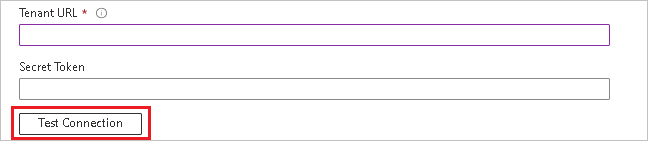
En el campo Correo electrónico de notificación, escriba la dirección de correo electrónico de una persona o grupo que deba recibir las notificaciones de error de aprovisionamiento y active la casilla Enviar una notificación por correo electrónico cuando se produzca un error.

Seleccione Guardar.
En la sección Asignaciones, seleccione Sincronizar usuarios de Microsoft Entra con Whimsical.
Revise los atributos de usuario que se sincronizan entre Microsoft Entra ID y Whimsical en la sección Asignación de atributos. Los atributos seleccionados como propiedades Matching (Coincidente) se usan para buscar coincidencias con las cuentas de usuario de Whimsical para las operaciones de actualización. Si decide cambiar el atributo de destino coincidente, deberá asegurarse de que la API de Whimsical admite el filtrado de usuarios basado en ese atributo. Seleccione el botón Guardar para confirmar los cambios.
Atributo Tipo Compatible con el filtrado userName String ✓ externalId String active Boolean DisplayName String Para configurar filtros de ámbito, consulte las siguientes instrucciones, que se proporcionan en el artículo Aprovisionamiento de aplicaciones basado en atributos con filtros de ámbito.
Para habilitar el servicio de aprovisionamiento de Microsoft Entra para Whimsical, cambie el Estado de aprovisionamiento a Activado en la sección Configuración.

Elija los valores deseados en Ámbito, en la sección Configuración, para definir los usuarios o grupos que desea que se aprovisionen en Whimsical.

Cuando esté listo para realizar el aprovisionamiento, haga clic en Guardar.
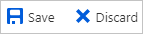
Esta operación inicia el ciclo de sincronización inicial de todos los usuarios y grupos definidos en Ámbito en la sección Configuración. El ciclo de sincronización inicial tarda más tiempo en realizarse que los ciclos posteriores, que se producen aproximadamente cada 40 minutos si el servicio de aprovisionamiento de Microsoft Entra está ejecutándose.
Paso 6: Supervisión de la implementación
Una vez configurado el aprovisionamiento, use los recursos siguientes para supervisar la implementación:
- Use los registros de aprovisionamiento para determinar qué usuarios se han aprovisionado correctamente o sin éxito.
- Consulte la barra de progreso para ver el estado del ciclo de aprovisionamiento y cuánto falta para que finalice.
- Si la configuración de aprovisionamiento parece estar en mal estado, la aplicación pasará a estar en cuarentena. Más información sobre los estados de cuarentena aquí.
Recursos adicionales
- Administración del aprovisionamiento de cuentas de usuario para aplicaciones empresariales
- ¿Qué es el acceso a la aplicación y el inicio de sesión único con Microsoft Entra ID?